WPS中Word怎么插入箭头符号?
1、打开WPS2019新建一个word文档,如下图所示:
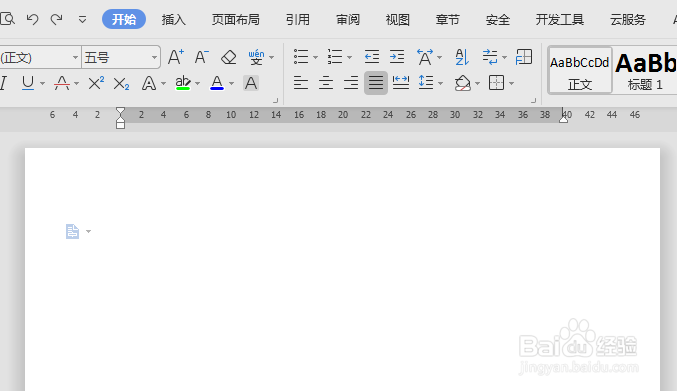
2、点击【插入】——【符号】,如下图所示:
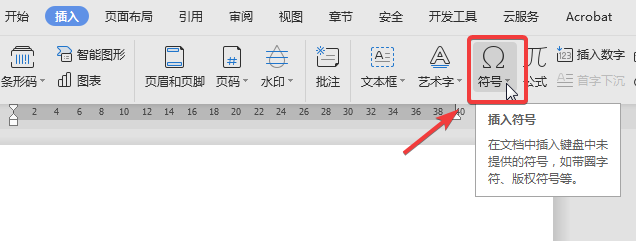
3、在“符号”下拉列表中选择“其他符号”,如下图所示:
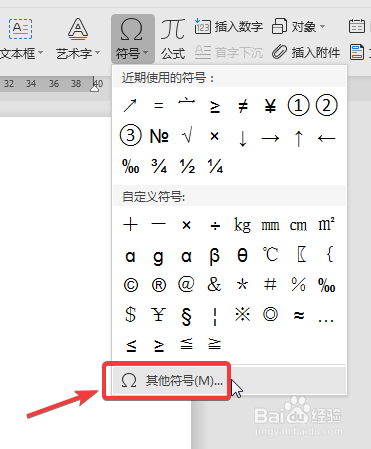
4、会弹出一个【符号】对话框,选择子集为“箭头”,即可发现箭头符号,如下图所示:
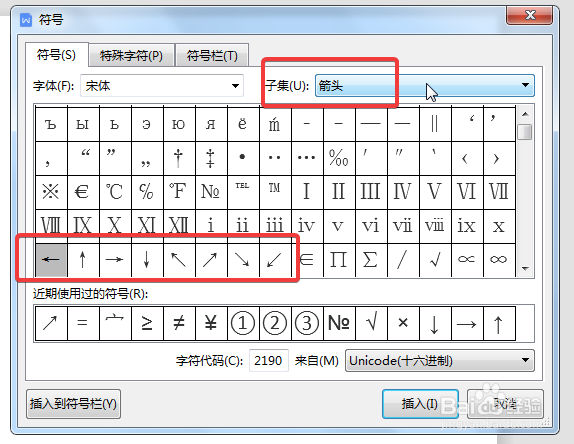
5、点击【插入】,即可在文档中插入箭头符号,如下图所示:
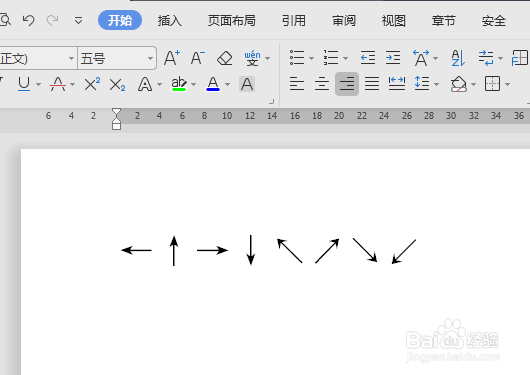
声明:本网站引用、摘录或转载内容仅供网站访问者交流或参考,不代表本站立场,如存在版权或非法内容,请联系站长删除,联系邮箱:site.kefu@qq.com。
阅读量:136
阅读量:112
阅读量:98
阅读量:162
阅读量:179